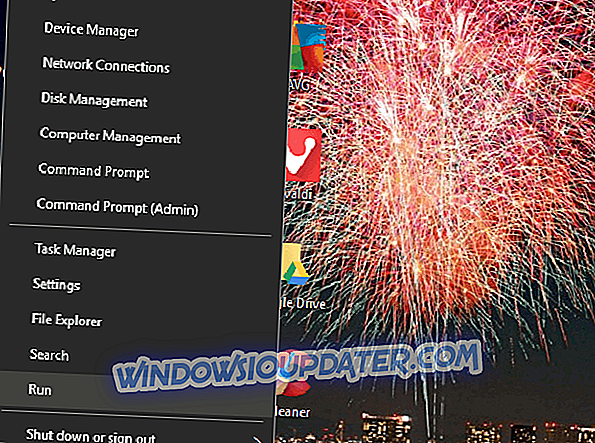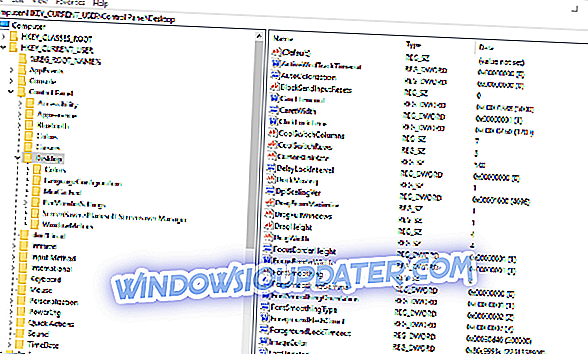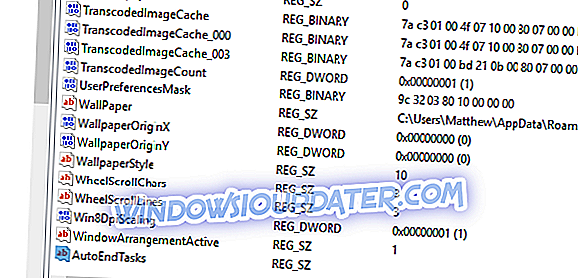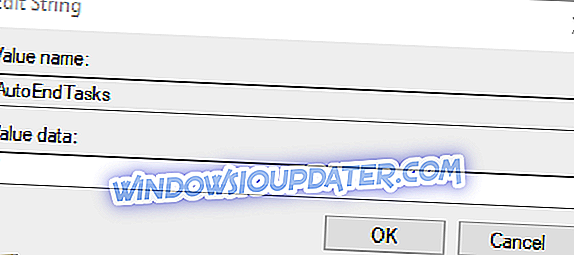Pesan " Aplikasi ini mencegah shutdown " muncul ketika Anda mencoba mematikan Windows ketika masih ada aplikasi pihak ketiga yang berjalan. Kemudian Anda akan melihat layar yang mencantumkan aplikasi perangkat lunak yang masih harus ditutup, dan Anda dapat memilih opsi Batalkan atau Matikan . Dengan memilih Cancel, pengguna dapat secara manual menutup aplikasi yang terdaftar mencegah shutdown.
Layar " Aplikasi ini mencegah shutdown " muncul ketika aplikasi dengan data yang belum disimpan masih terbuka di Windows. Pengolah kata, spreadsheet, editor teks, dan perangkat lunak editor gambar biasanya akan meminta Anda untuk menyimpan dokumen atau gambar yang belum disimpan ketika Anda mengklik tombol X untuk menutup windows mereka. Kemudian Anda dapat memilih untuk menyimpan dan menutup atau menutup aplikasi tanpa menyimpan apa pun. Jadi, Anda perlu menutup semua aplikasi dengan data yang belum disimpan terbuka di dalamnya sebelum mematikan Windows.
Langkah-langkah untuk menonaktifkan peringatan "Aplikasi ini mencegah shutdown"
Namun, Anda dapat menyingkirkan pesan peringatan " Aplikasi ini mencegah shutdown ". Anda dapat mengedit registri untuk memastikan bahwa semua perangkat lunak terbuka yang menyertakan data yang tidak disimpan ditutup secara otomatis ketika Anda mematikan Windows. Ikuti panduan di bawah ini untuk mengedit registri.
- Pertama, beberapa mungkin lebih suka mengatur titik pemulihan baru sebelum mengedit registri. Anda dapat mengatur titik pemulihan seperti dibahas dalam posting ini.
- Selanjutnya, klik kanan tombol Mulai dan pilih untuk membuka Jalankan aksesori.
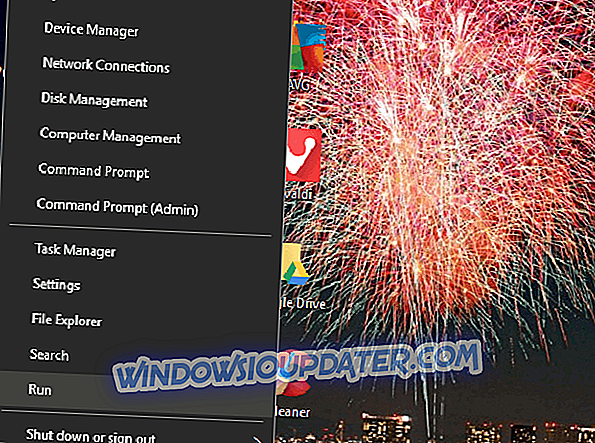
- Masukkan 'regedit' di Jalankan, dan klik tombol OK .
- Kemudian buka kunci registri ini di jendela Editor Registri: ComputerHKEY_CURRENT_USERControl PanelDesktop.
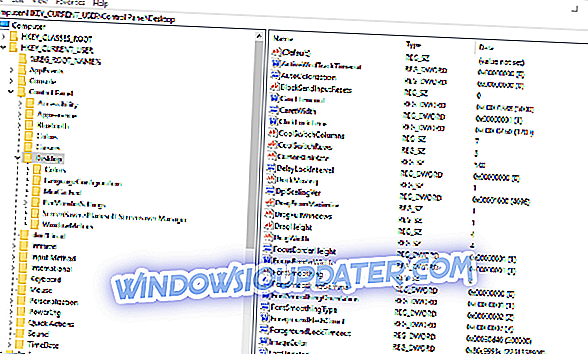
- Klik kanan ruang kosong di sisi kanan jendela Editor Registri untuk membuka menu konteksnya.
- Klik Baru > Nilai String pada menu konteks.
- Masukkan 'AutoEndTasks' sebagai nama nilai string.
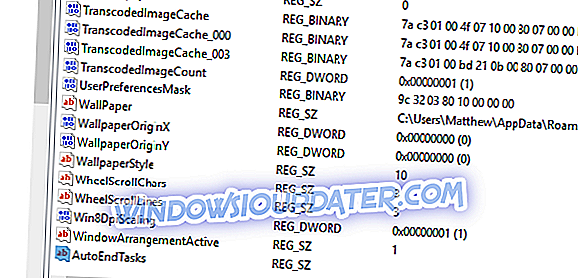
- Klik dua kali AutoEndTasks untuk membuka jendela yang ditunjukkan langsung di bawah ini.
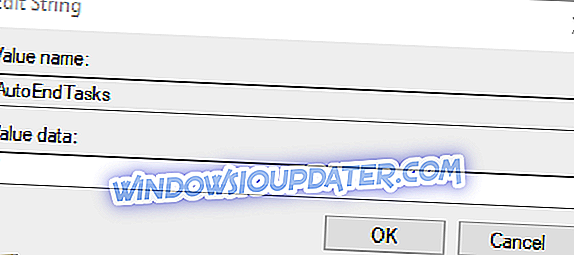
- Masukkan '1' di kotak Data nilai.
- Klik tombol OK untuk menutup jendela Edit String.
- Tutup jendela Editor Registri.
- Kemudian restart desktop atau laptop Anda.
Nilai string AutoEndTasks baru memastikan semua perangkat lunak menutup secara otomatis ketika Anda mengklik Matikan . Dengan demikian, Anda tidak perlu lagi menutup program dengan data yang belum disimpan terbuka di dalamnya sebelum dimatikan. Ingat, bagaimanapun, bahwa pesan peringatan " Aplikasi ini mencegah shutdown " juga bisa menjadi pengingat yang berguna bahwa Anda lupa menyimpan sesuatu.